카톡 초대 방법(카톡방으로 친구 초대하기)
안녕하세요 오늘은 카톡 초대 방법에 대해서 알아보도록 하겠습니다. 카카오톡을 사용하다 보면 친구를 대화방에 초대해야 하는 경우가 있습니다. 보통 일반 단톡방(그룹채팅방)이나 오픈채팅방을 만들 때 초대하는 일이 많은데요. 그런데 의외로 많은 분들이 초대만 받으시고 하는 방법을 잘 모르시는 분들이 많은 거 같습니다.

이런 분들은 제가 알려드리는 방법을 참고하시면 간단하게 친구를 카톡방에 초대하실 수 있을 거예요. 카톡방 초대 방법 자체도 간단하기 때문에 처음 해보시는 분들도 쉽게 따라 하실 수 있으실 겁니다.
지금부터 아래에서 카톡 초대 방법에 대해서 알아보겠습니다.
카톡 초대 방법(카톡방에 친구 초대하기)
카카오톡에서 친구를 초대할 수 있는 방법은 크게 2가지가 있습니다.
1. 대화상대 초대 기능 이용하기
2. 나간 친구 채팅방에 바로 초대하기
1. 대화상대 초대 기능 이용하기
첫 번째 방법으로 카카오톡의 대화상대 초대 기능을 이용하는 방법이 있습니다. 먼저 휴대폰에 설치된 카카오톡 앱을 터치해 열어 줍니다.
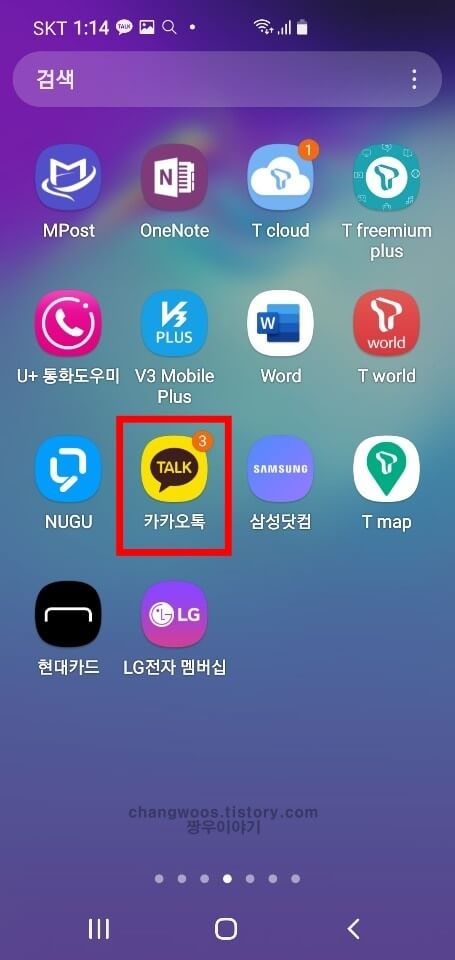
그러면 아래와 같이 채팅(대화)방 목록들이 쭉 나오게 되는데요. 여기서 초대하고 싶은 친구가 있는 카톡방에 들어가 주시기 바랍니다.
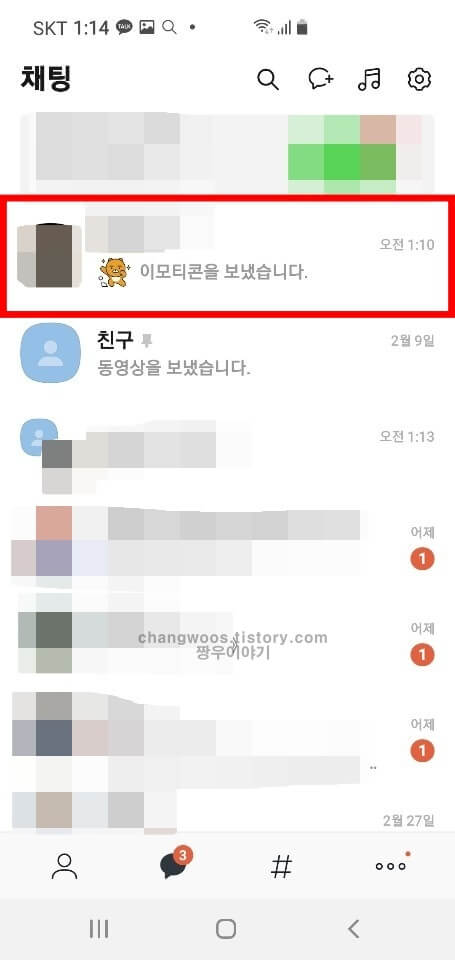
저는 예시로 1:1 채팅방에서 초대해 보도록 하겠습니다. 1:1 채팅방 외에도 다수가 참여하고 있는 단톡방에서도 같은 방법으로 적용하실 수 있습니다. 채팅방 오른쪽 위에 있는 줄 3개(더 보기) 버튼을 터치해 줍니다.
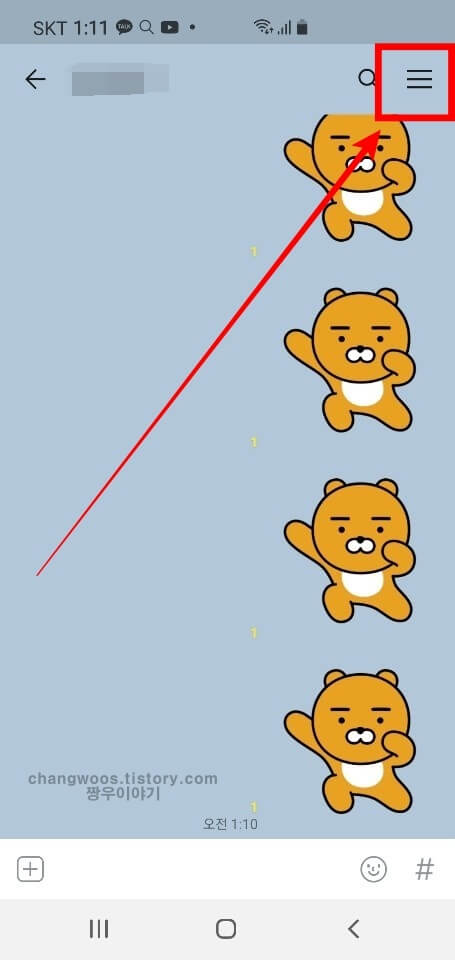
그러면 아래처럼 채팅방 서랍이 열리게 되는데요. 여기서 내가 주고받은 사진, 동영상, 파일 등 방에 대한 정보를 확인하실 수 있습니다. 여러분은 대화상대 카테고리에 있는 대화상대 초대 버튼을 눌러 주세요.
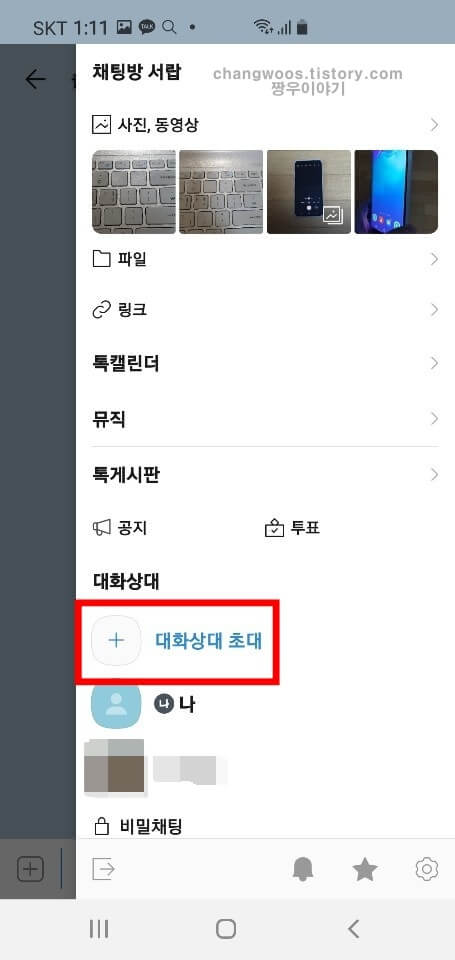
그리고 대화방에 초대하고 싶은 친구들을 모두 선택해 줍니다. 만약 친구가 많아서 찾기 어려우신 분들은 상단의 검색창에 이름이나 휴대폰 번호를 입력해 쉽게 찾는 것이 가능하니 참고해 주세요. 친구 선택이 완료된 분들은 우측 상단의 확인 문구를 터치해 줍니다.
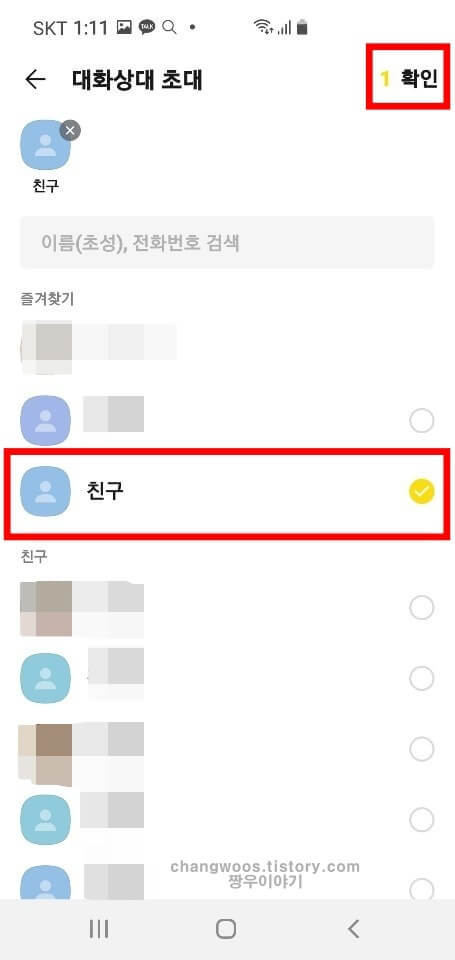
확인을 누르면 이런 식으로 내가 친구를 초대했다는 메시지가 뜨게 됩니다. 하지만 주의하셔야 할 점이 있는데 아래 메시지가 나온다고 해서 초대가 완료된 것이 아닙니다. 아래 사진처럼 초대 후 채팅을 입력하셔야 친구에게 초대 알림이 가게 됩니다. 참고로 입력할 메시지는 내용이나 글자 수 상관없이 아무 글자나 입력해 주시면 됩니다.
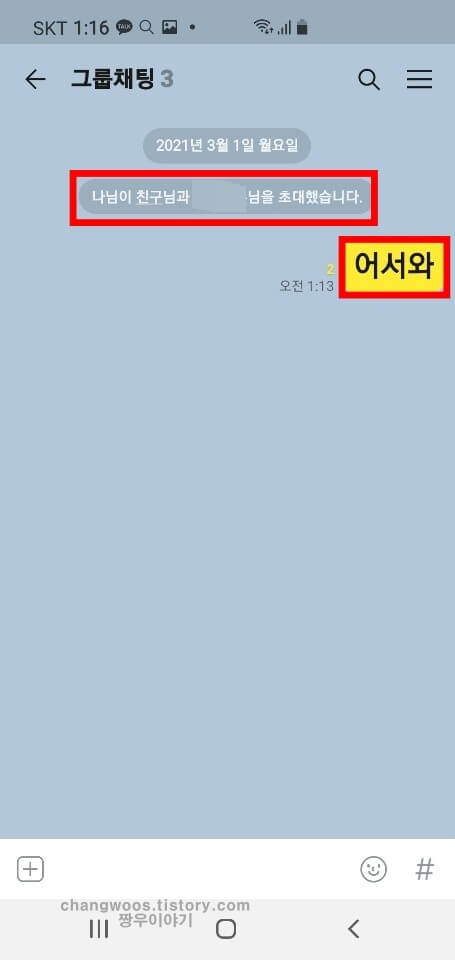
2. 나간 친구 채팅방에 바로 초대하기
채팅방에 들어온 친구가 나간 경우 대화상대 초대 기능을 이용할 필요 없이 바로 초대하는 것이 가능합니다. 친구가 방에서 나가게 되면 이렇게 나갔다는 메시지가 뜨게 되는데요. 하단의 채팅방으로 초대하기 문구를 터치해 줍니다.
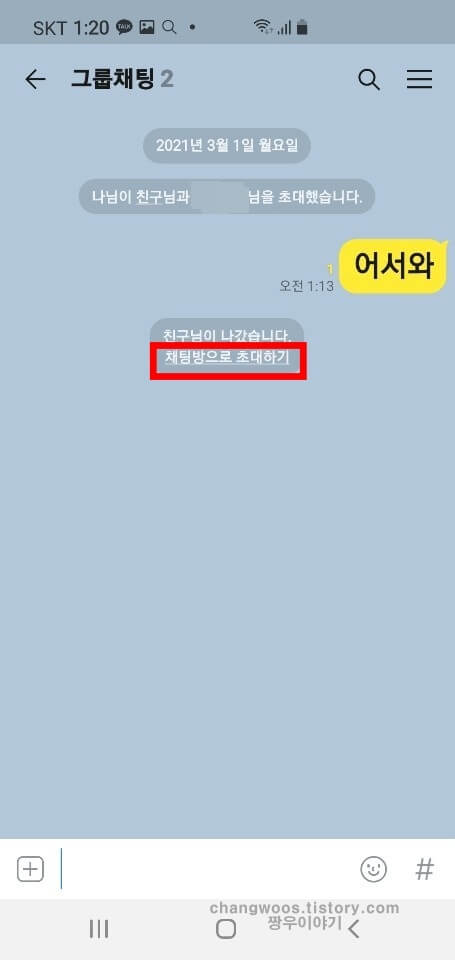
그러면 채팅방으로 초대한다는 팝업 창이 나오게 됩니다. 이름이 맞는지 확인해 주시고 확인 문구를 눌러 주세요.
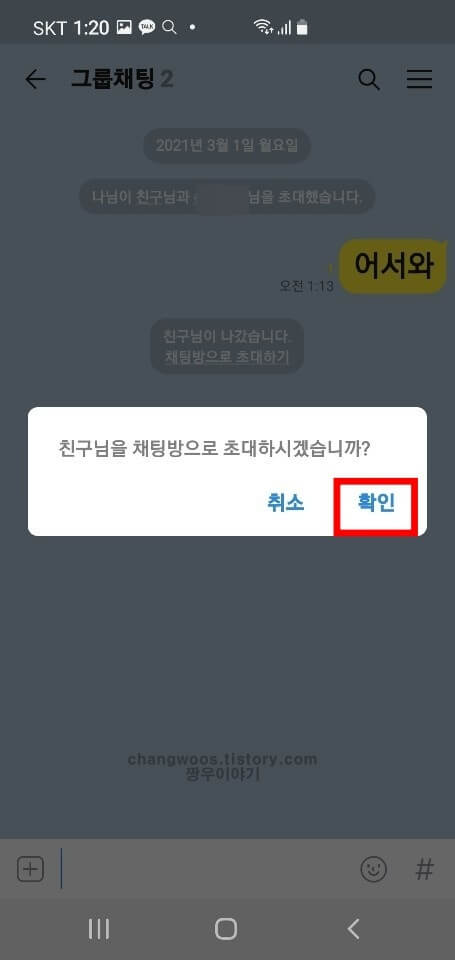
확인 문구를 터치하게 되면 첫 번째 방법과 똑같이 초대했다는 알림이 뜨게 됩니다. 이제 대화방에 메시지를 입력해 주시기만 하면 친구 초대가 완료됩니다.
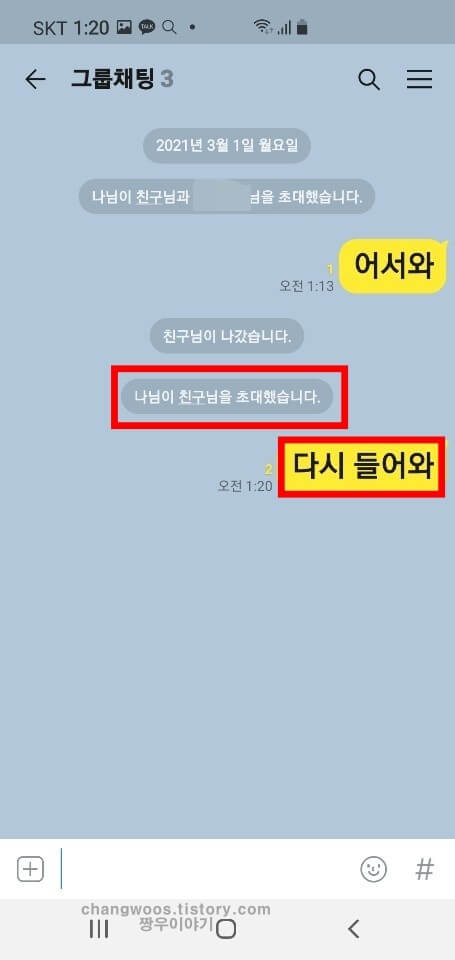
지금까지 카톡 초대 방법(카톡방 친구 초대하기)에 대해서 알아보았습니다. 2가지 방법을 설명드렸으니 상황에 따라서 나에게 더 편한 방법을 선택해 주시면 될 거 같네요. 하지만 계속해서 초대를 하게 되면 상대방이 초대 거부 및 나가기를 할 수 있으니 2~3번 정도만 초대해 주시는 것이 좋을 거 같습니다.





